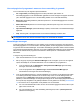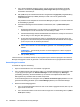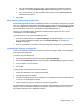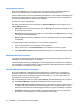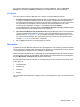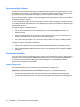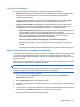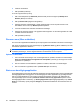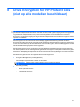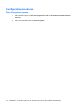HP ProtectTools User's Guide - Windows XP, Windows Vista, Windows 7
c. Als u de aanmeldvelden wilt laten invullen, maar de gegevens niet wilt laten verzenden,
schakelt u het selectievakje Automatically submit logon data (Aanmeldingsgegevens
automatisch verzenden) uit.
d. Klik op OK, klik op de verificatiemethode die u wilt gebruiken: Fingerprints (Vingerafdrukken),
Password (Wachtwoord) of Face (Gezicht) en meld u aan met de geselecteerde
verificatiemethode.
Het plusteken wordt verwijderd uit het Password Manager pictogram om u te laten weten dat
de aanmelding is gemaakt.
e. Als Password Manager de aanmeldvelden niet detecteert, klikt u op More fields (Meer
velden).
i. Schakel het selectievakje in voor elk veld dat voor aanmelding is vereist, en schakel het
selectievakje uit voor elk veld dat niet voor aanmelding is vereist.
ii. Als Password Manager niet alle aanmeldvelden kan detecteren, verschijnt er een bericht
met de vraag of u door wilt gaan. Klik op Yes (Ja).
iii. Er verschijnt een dialoogvenster waarin uw aanmeldvelden zijn ingevuld. Klik op het
pictogram voor elk veld en sleep het naar het bijbehorende aanmeldveld. Klik vervolgens
op de knop om u aan te melden bij de website.
OPMERKING: nadat u de aanmeldgegevens voor een site handmatig heeft ingevoerd,
moet u deze methode in de toekomst blijven gebruiken voor aanmelding bij dezelfde
website.
OPMERKING: het handmatig invoeren van aanmeldgegevens is alleen mogelijk in
Internet Explorer 8.
iv. Klik op Close (Sluiten).
Telkens wanneer u die website bezoekt of dat programma opent, wordt het pictogram van Password
Manager weergegeven om aan te geven dat u zich kunt aanmelden met uw geregistreerde referenties.
Aanmeldingen bewerken
U bewerkt als volgt een aanmelding:
1. Open het aanmeldscherm voor een website of programma.
2. Als u een dialoogvenster wilt weergeven waarin u uw aanmeldingsgegevens kunt bewerken, klikt
u op de pijl op het pictogram van Password Manager en klikt u vervolgens op Edit logon
(Aanmelding bewerken). De aanmeldvelden op het scherm en de bijbehorende velden in het
dialoogvenster zijn omkaderd met een brede oranje rand.
U kunt dit dialoogvenster ook weergeven door op Edit for the desired logon (Bewerken voor de
gewenste aanmelding) te klikken op het tabblad Manage (Beheren) van Password Manager.
3. Bewerk uw aanmeldingsgegevens.
●
Als u een aanmeldveld wilt invullen met een van de eerder opgegeven keuzes, klikt u op de
pijlen rechts van het veld.
●
Als u aanvullende velden uit het scherm wilt toevoegen aan uw aanmelding, klikt u op More
fields (Meer velden).
34 Hoofdstuk 7 HP ProtectTools Security Manager